如果您刚安装完操作系统,但网卡没有驱动程序,以下是一些步骤来连接网络并更新驱动程序:
1. "使用移动设备或USB驱动盘":
- 如果您有其他可以连接到网络的设备(如手机、平板或笔记本电脑),您可以使用它们来从网上下载网卡驱动程序。
- 将驱动程序复制到U盘或CD/DVD中,然后将其插入新安装的系统计算机中。
2. "连接到无线网络":
- 如果您有无线网卡,并且知道无线网络的SSID和密码,您可以尝试连接到无线网络。
- 打开系统设置中的无线网络选项,选择您的网络,输入密码连接。
3. "使用网络更新驱动":
- 连接到网络后,打开设备管理器。在Windows系统中,您可以通过以下步骤打开设备管理器:
- 按下 `Windows + X` 键,然后选择“设备管理器”。
- 在设备管理器中,找到并展开“网络适配器”类别。
- 如果您看到未安装的设备,右键点击它,选择“更新驱动程序软件”。
- 选择“自动搜索更新的驱动程序软件”,系统将尝试自动下载并安装合适的驱动程序。
4. "手动下载驱动程序":
- 如果自动搜索没有找到合适的驱动程序,您可以访问您的网卡制造商的官方网站,查找并下载适用于您操作系统和网卡型号的驱动程序
相关内容:
刚安装完系统后,发现没有网卡驱动,这种情况下怎么连接网络更新驱动呢?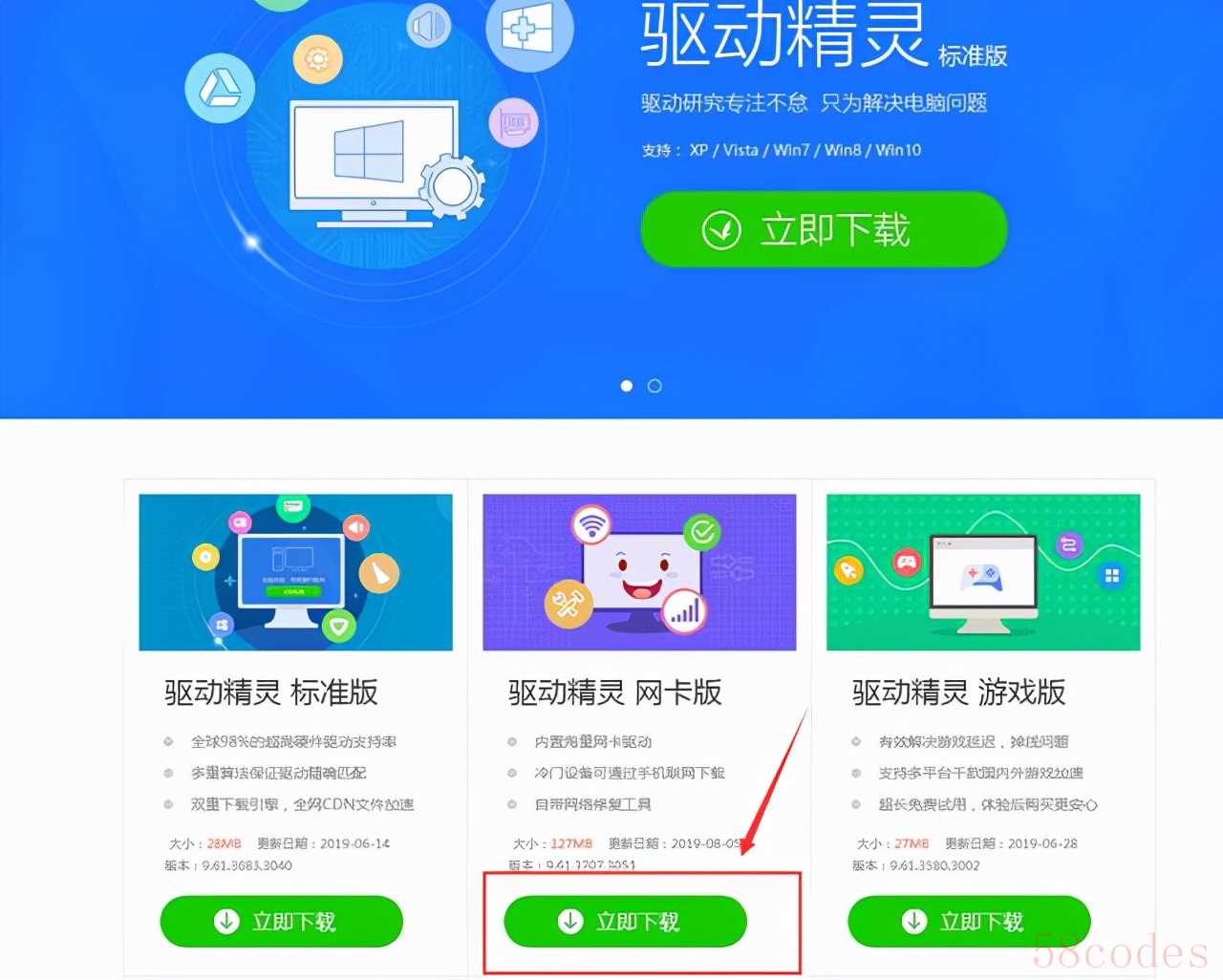
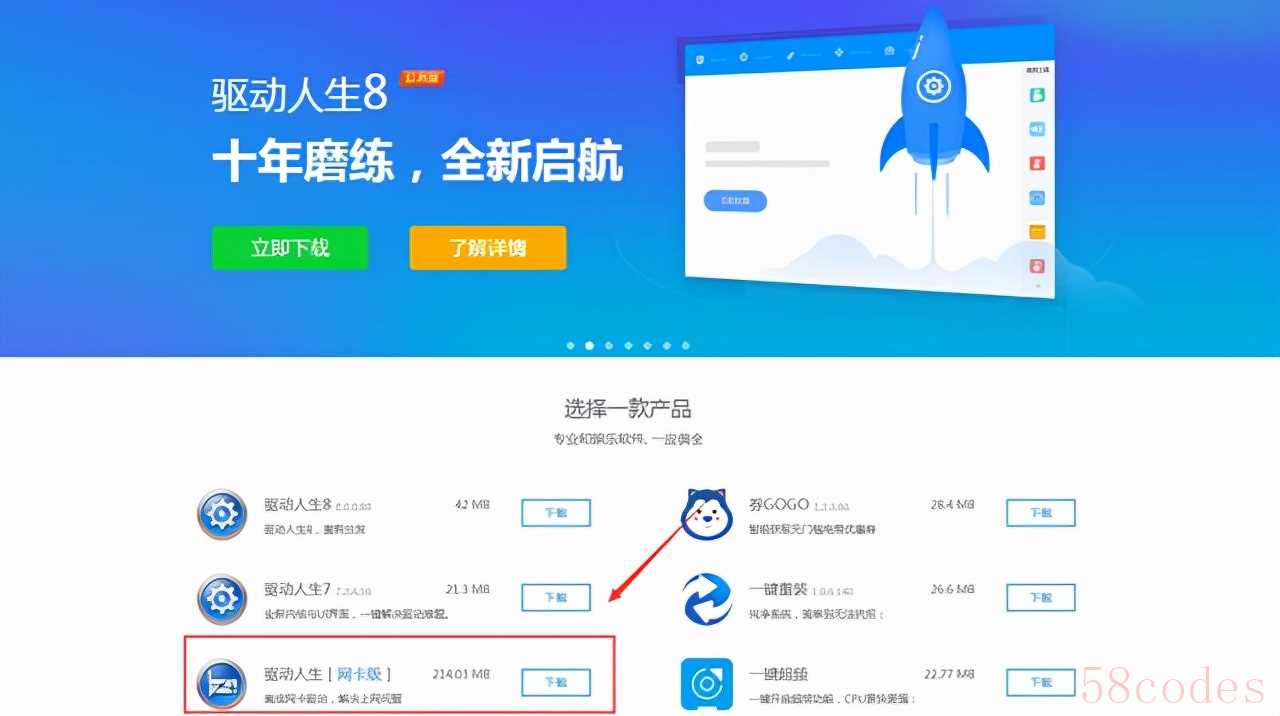
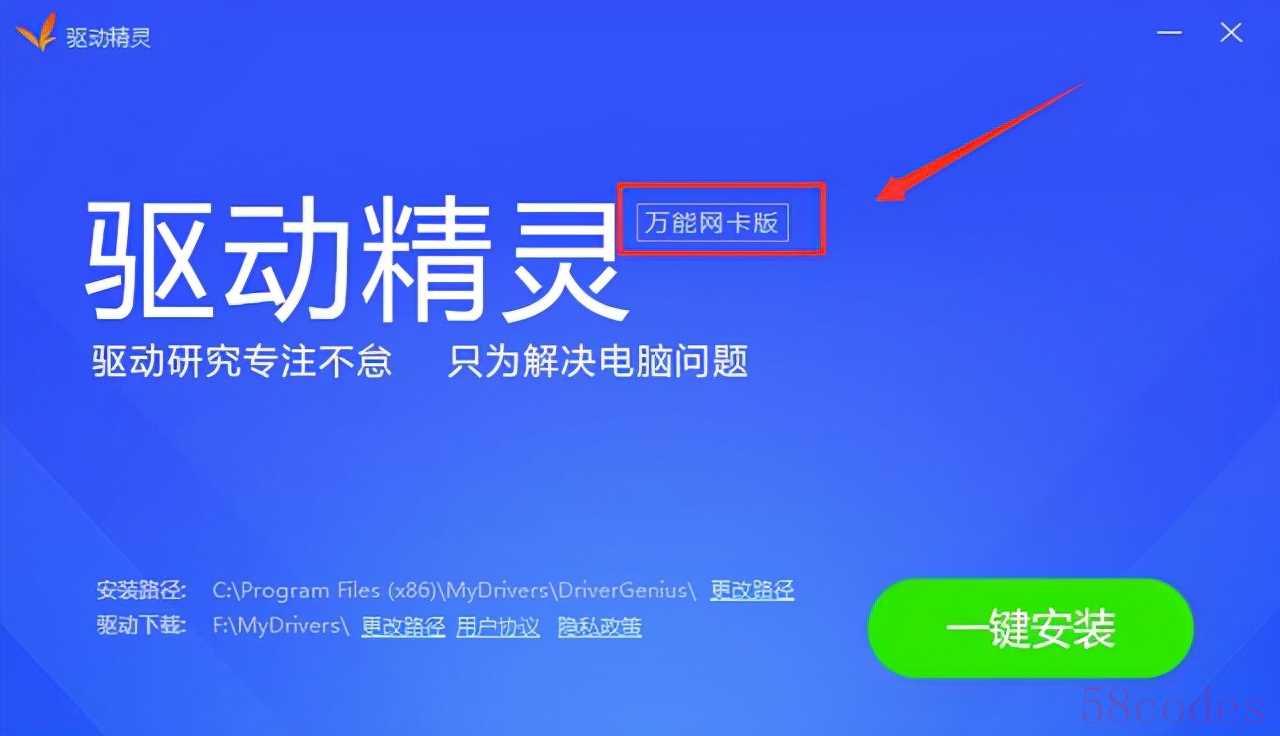
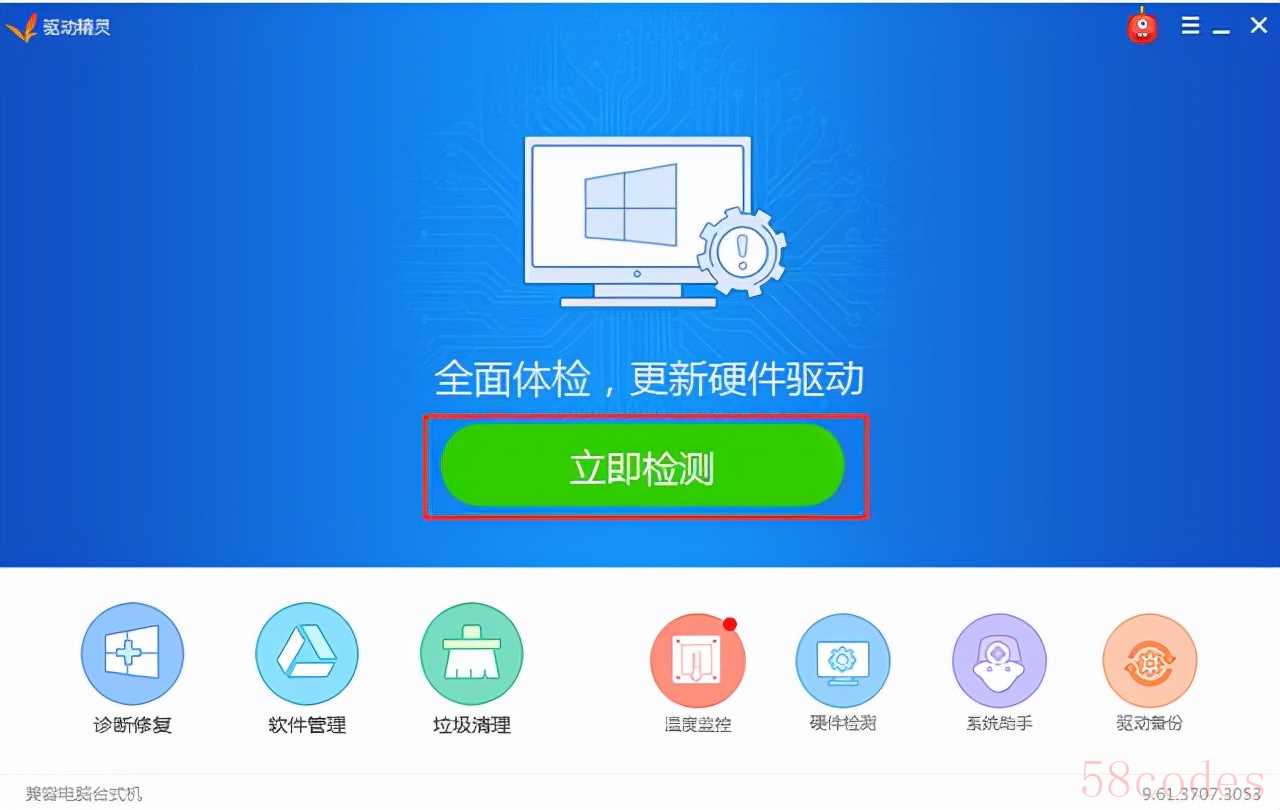
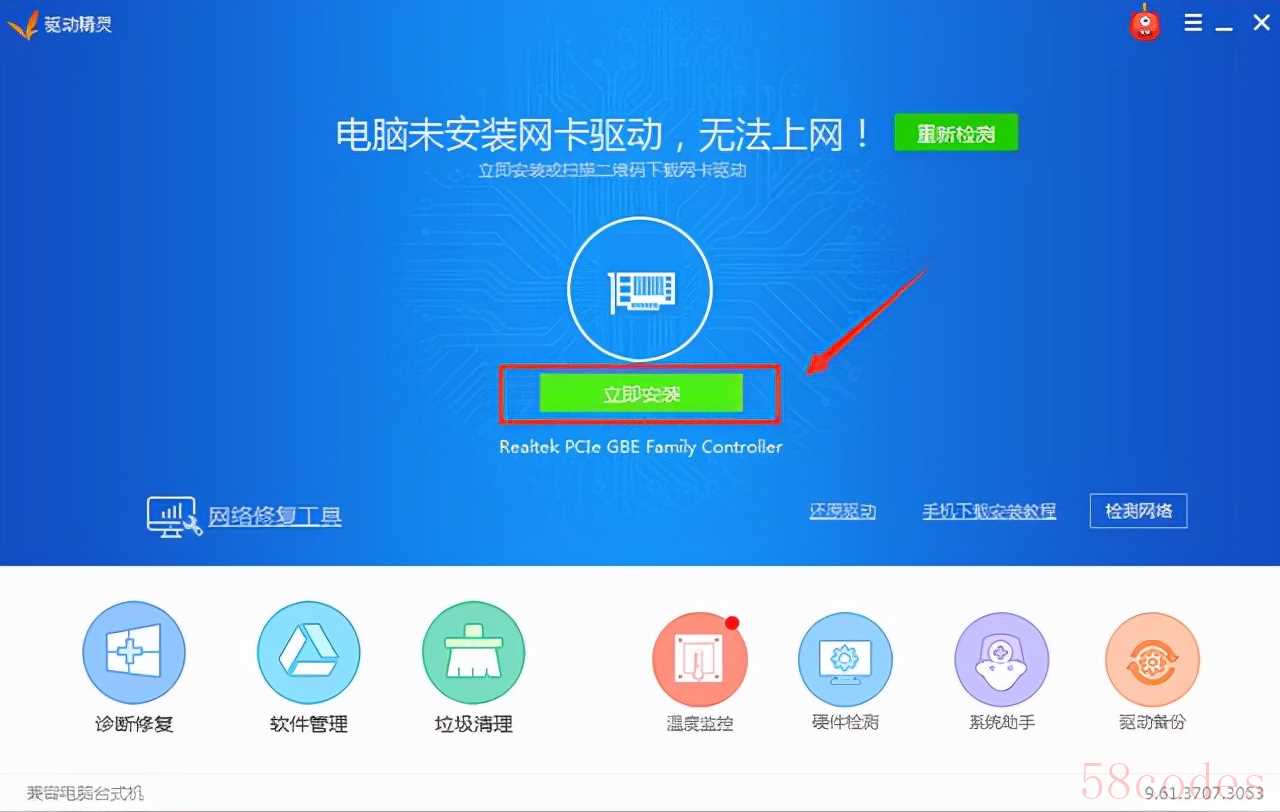
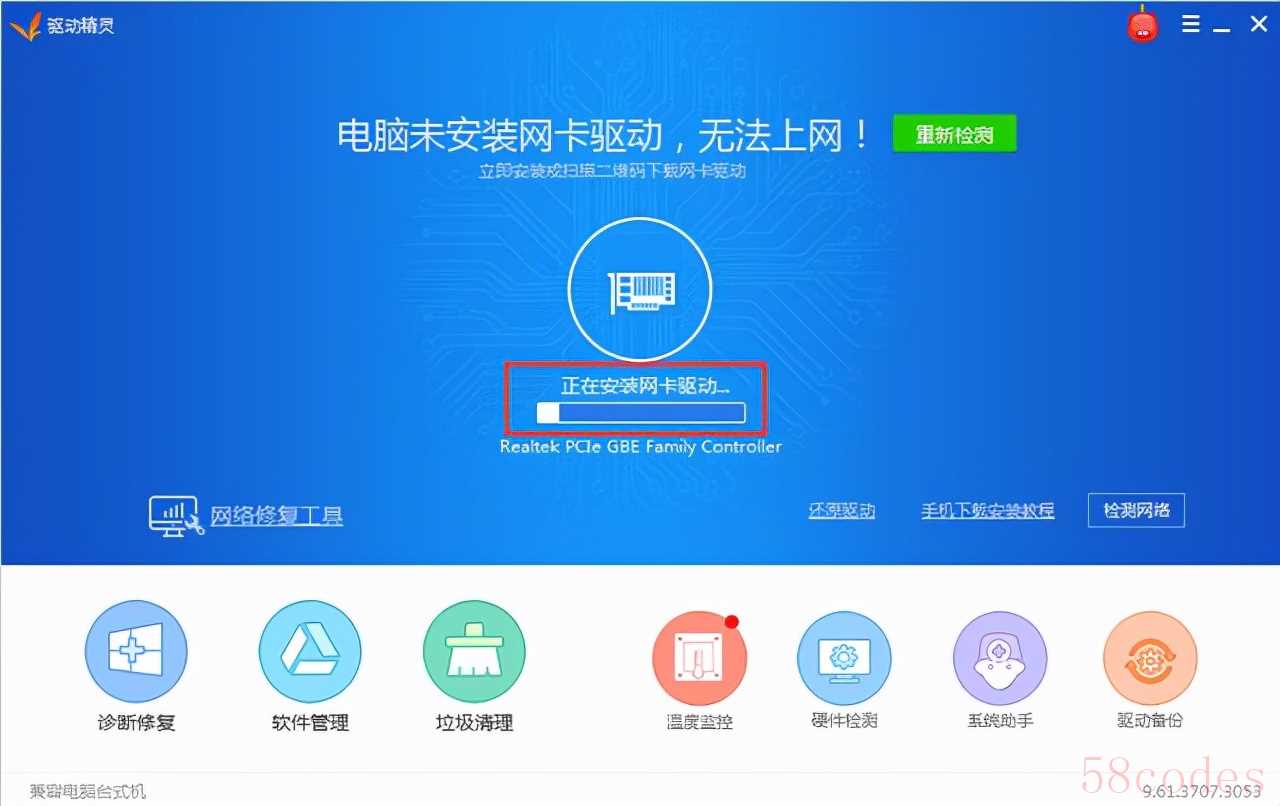
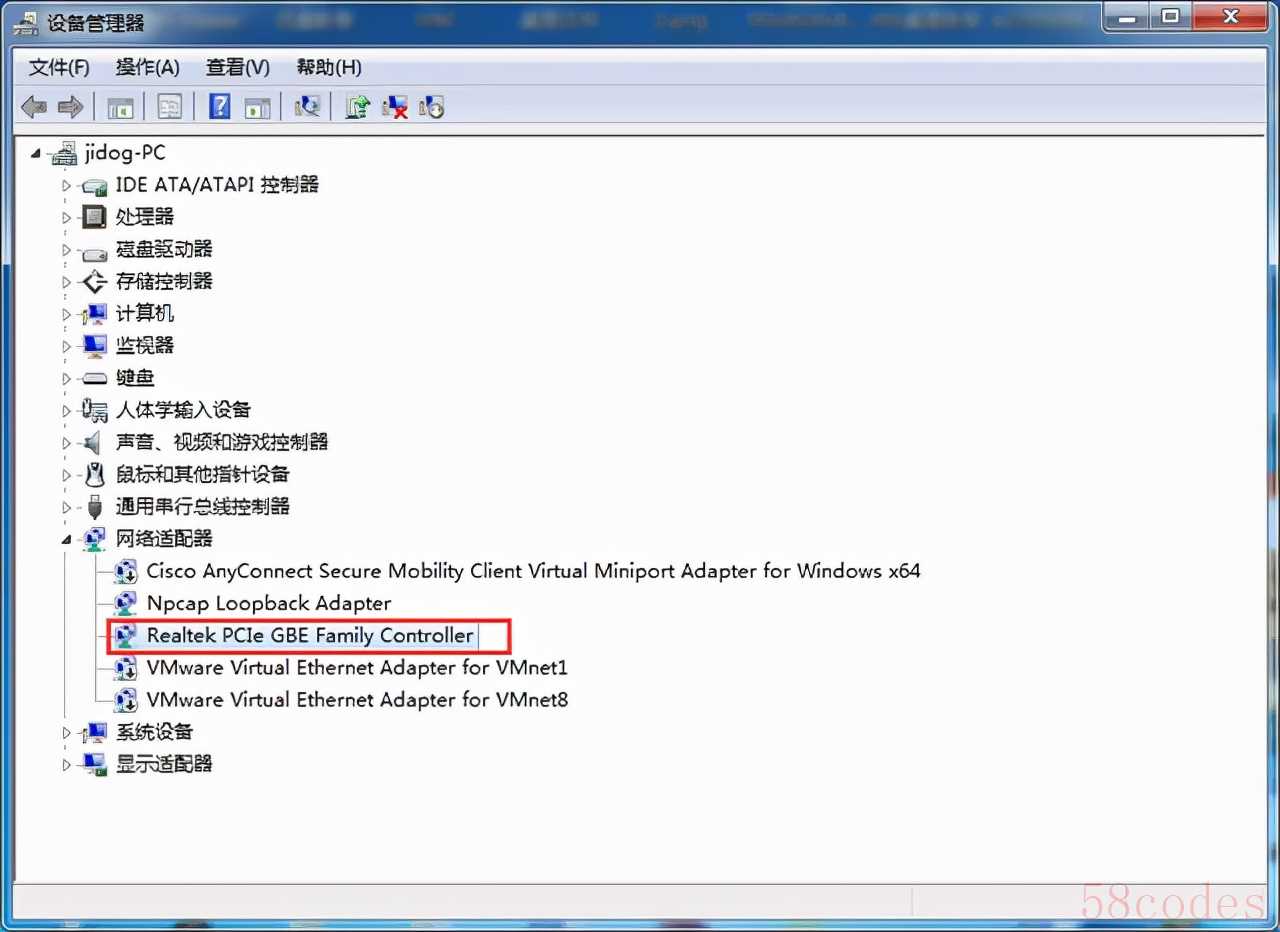
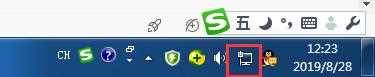
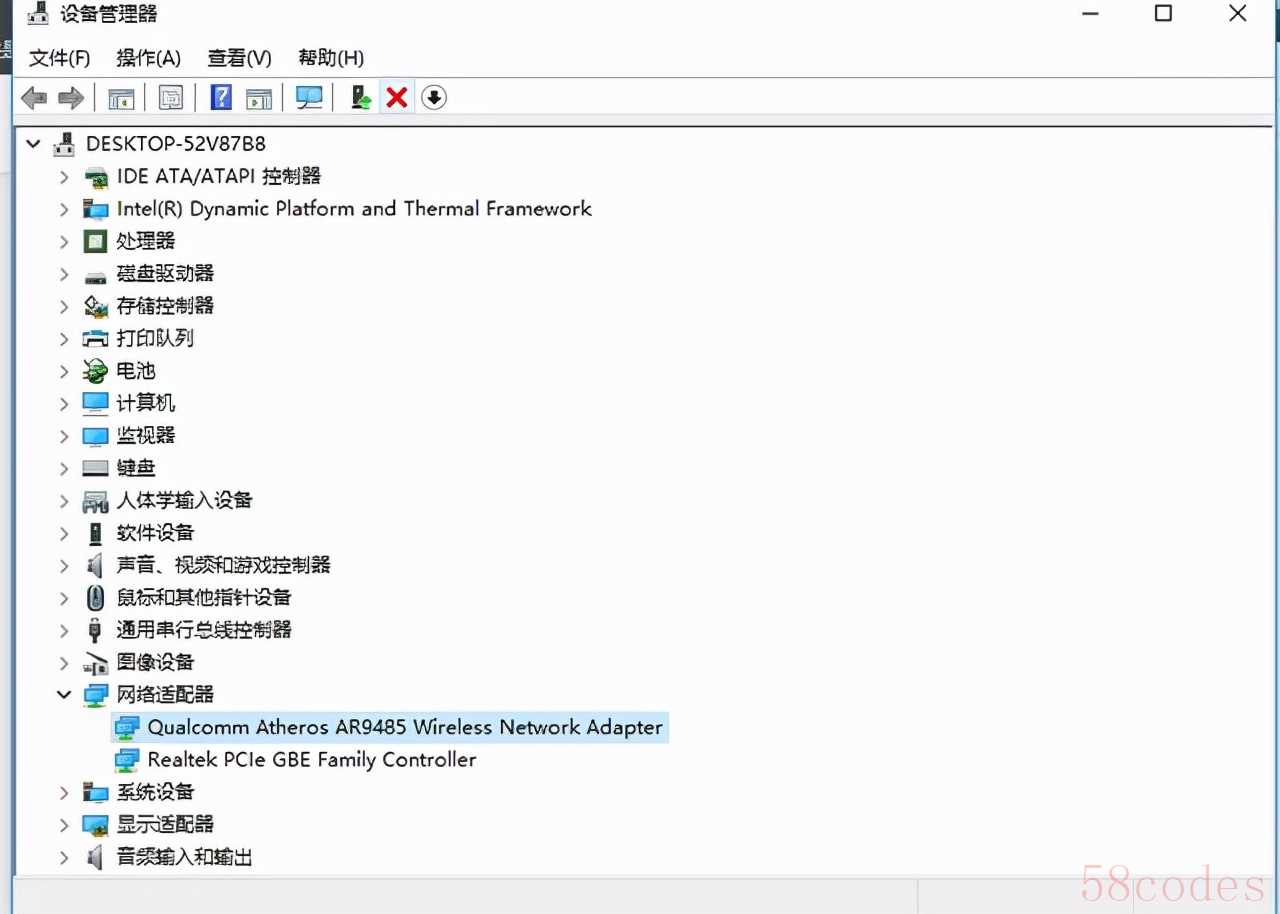
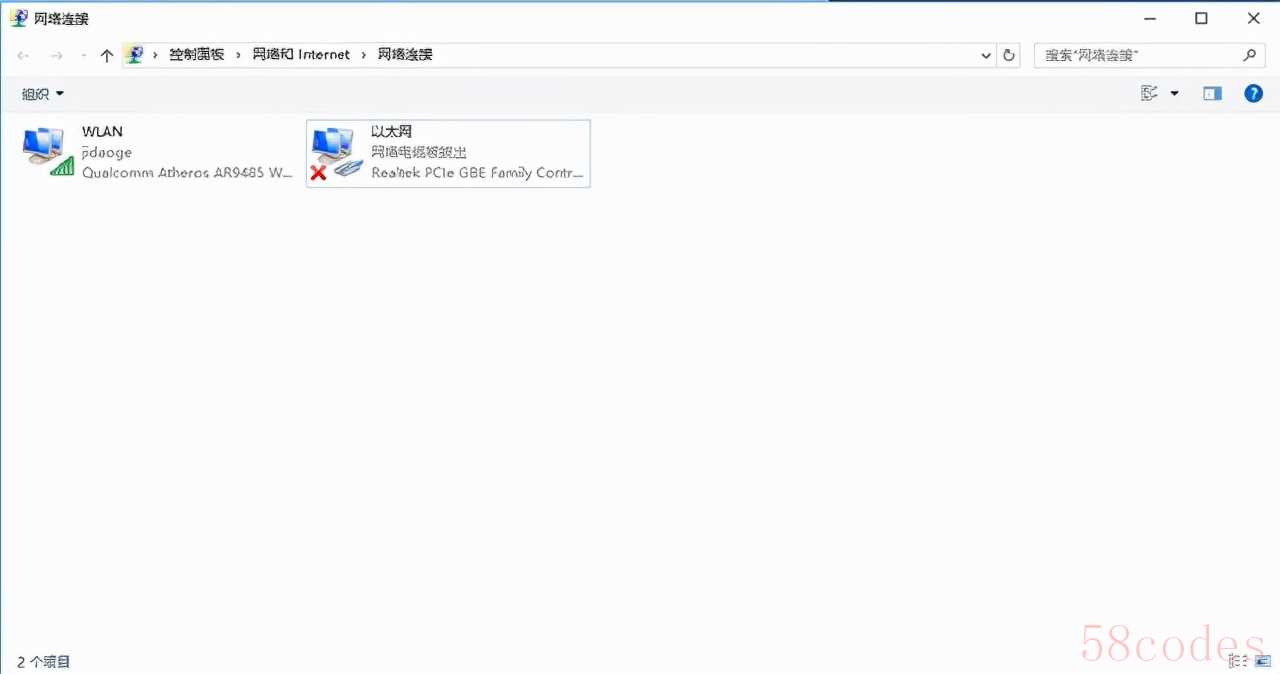
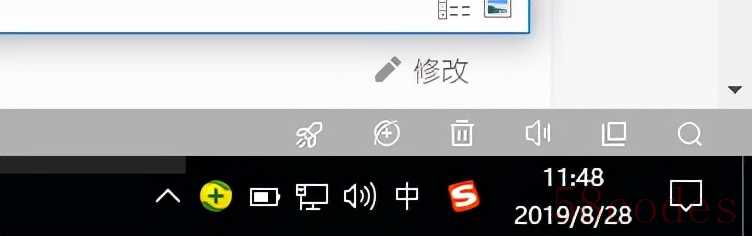
此时需要一台可以正常连接网络的电脑和一枚U盘,用电脑下载带网卡版驱动精灵,里面能下载到所需软件。
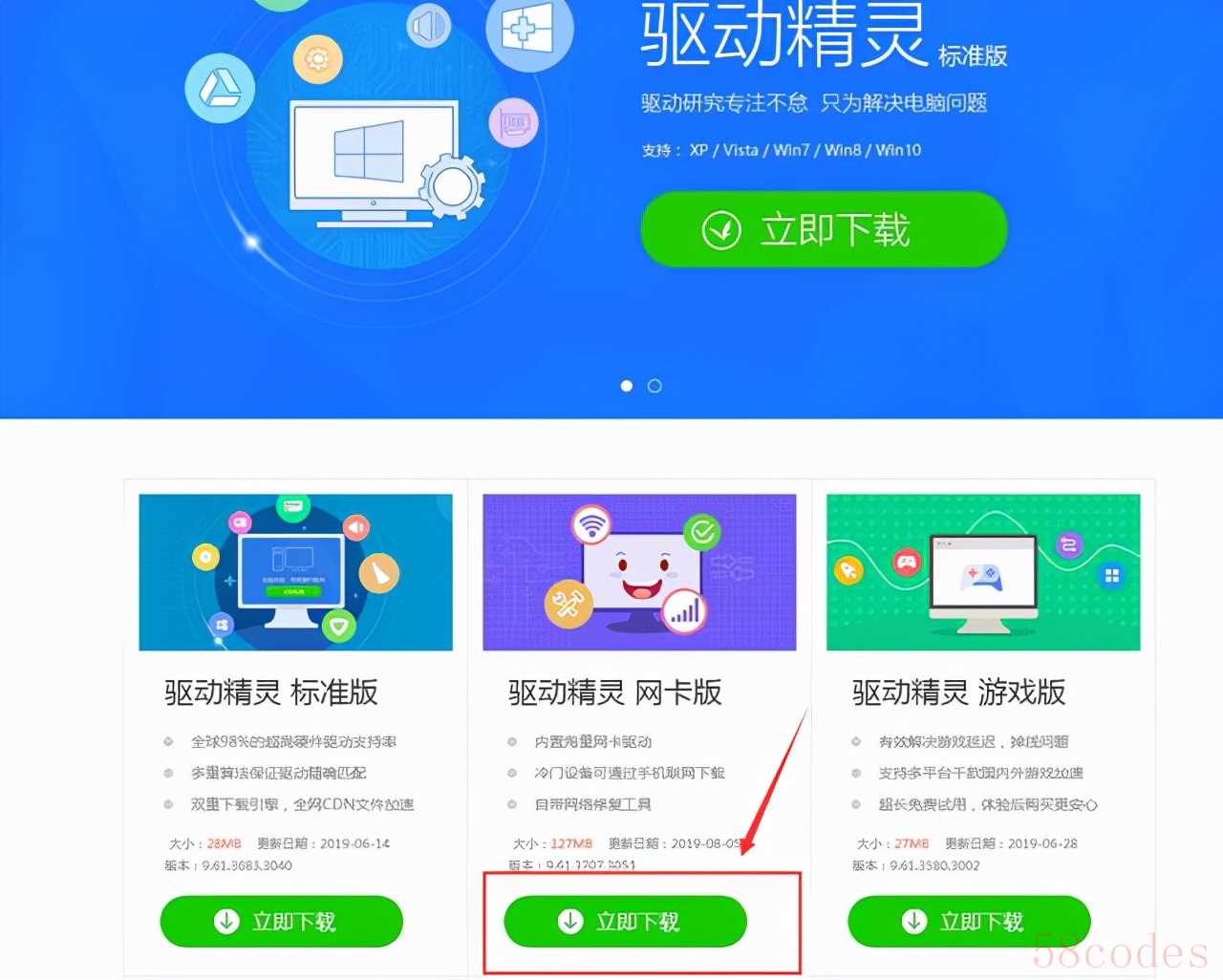
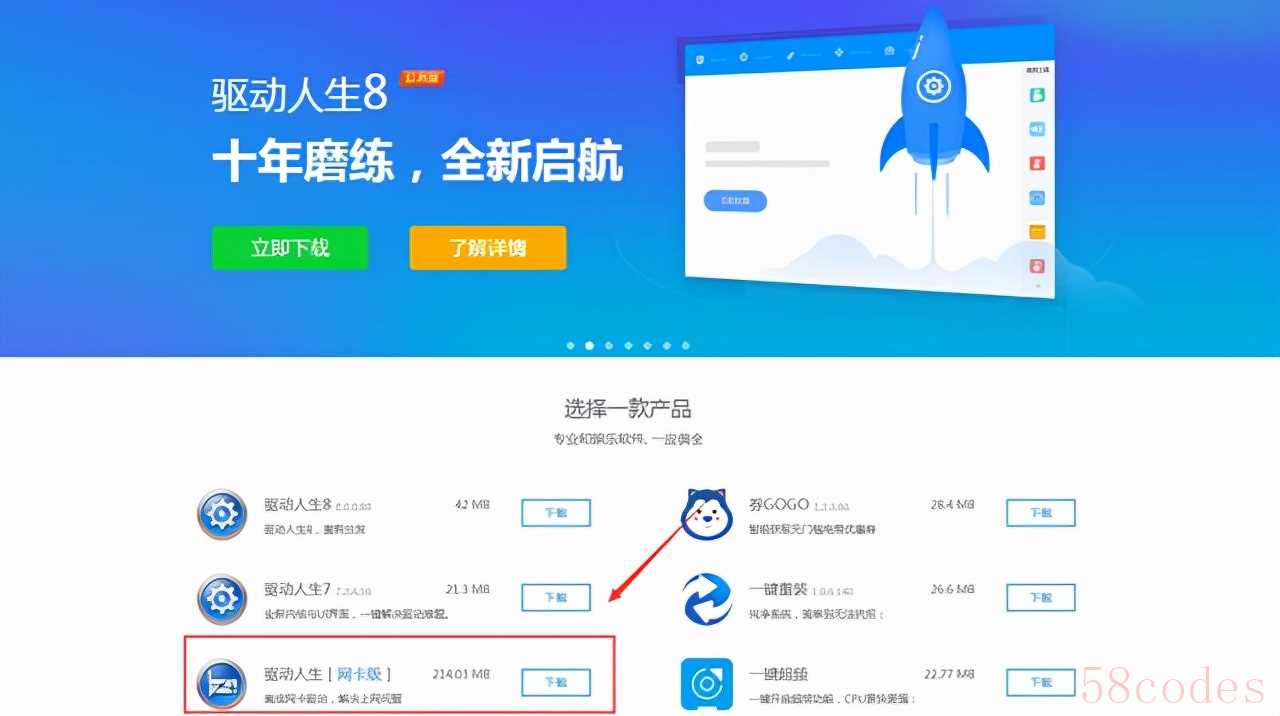
下载完成后,将带软件安装包通过U盘拷贝到升级的电脑上安装。
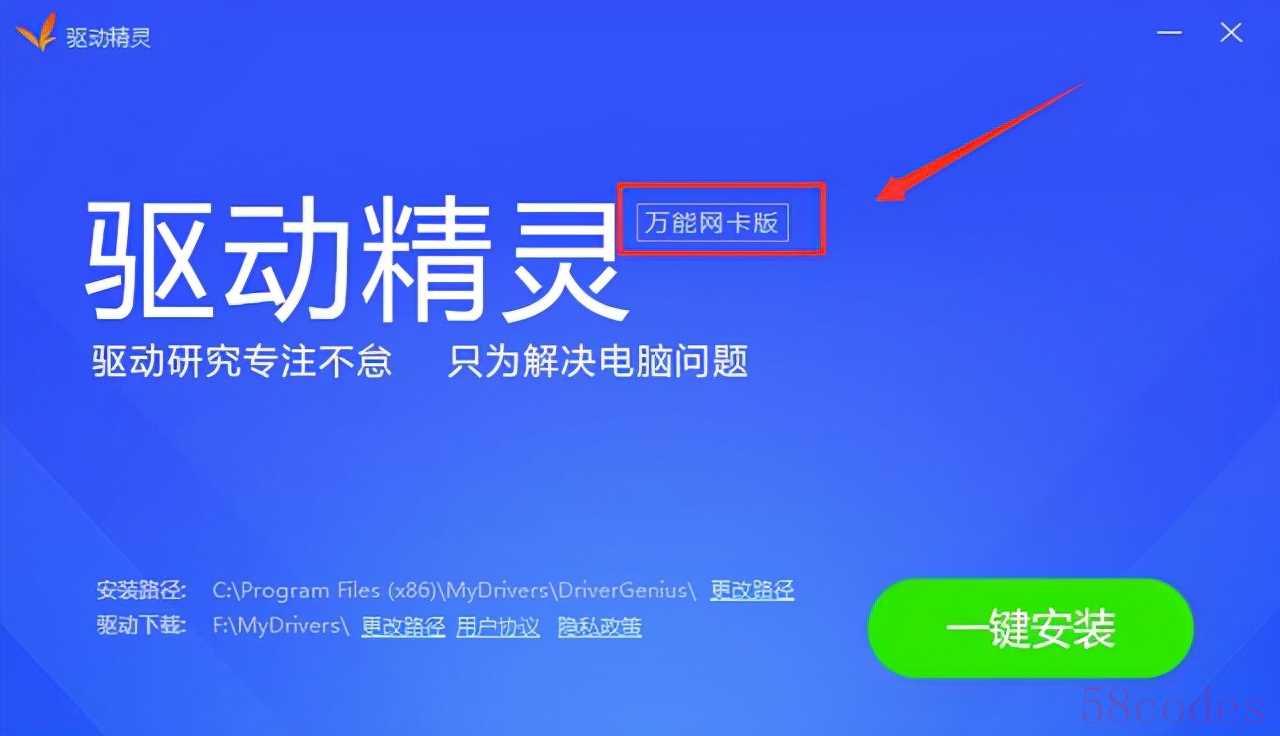
安装完成后,打开软件使用立即修复功能。
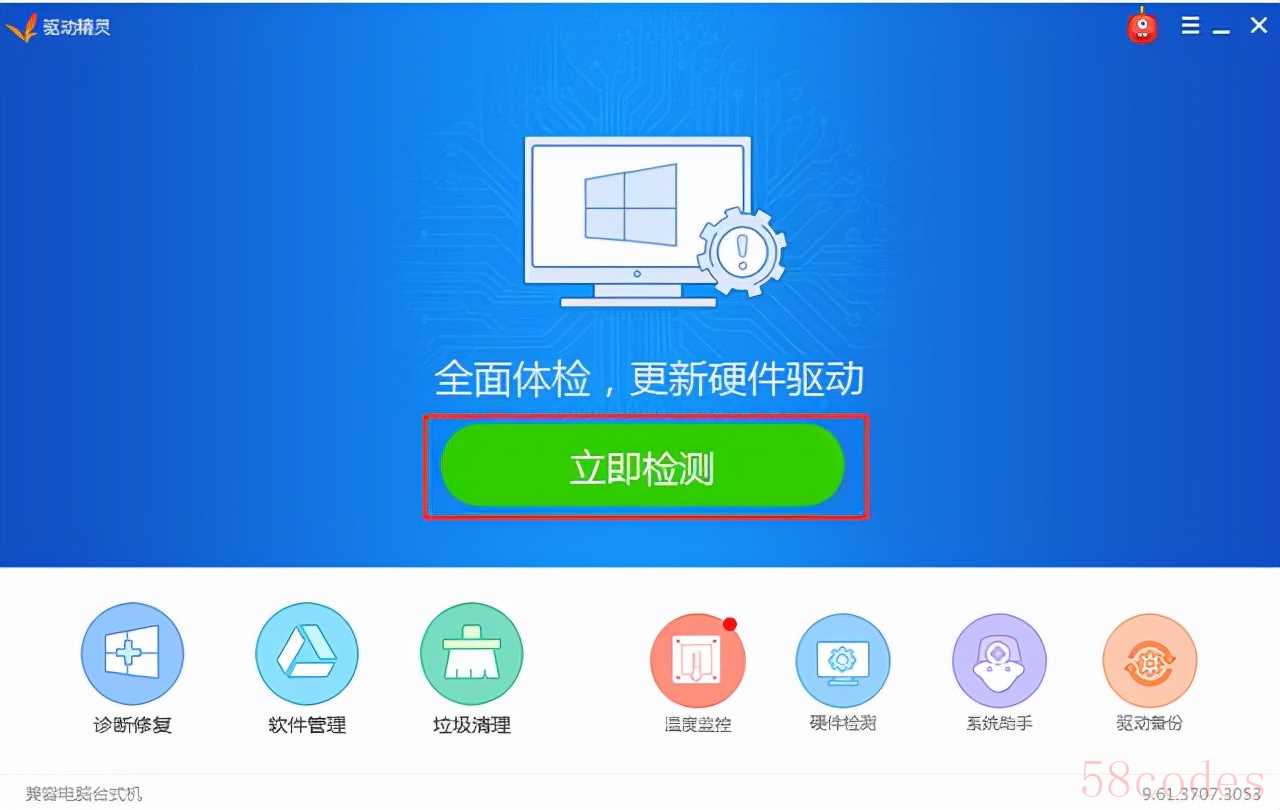
未安装网卡的电脑会提示电脑没有安装的网卡驱动,无法上网字样,点击下面的立即安装。
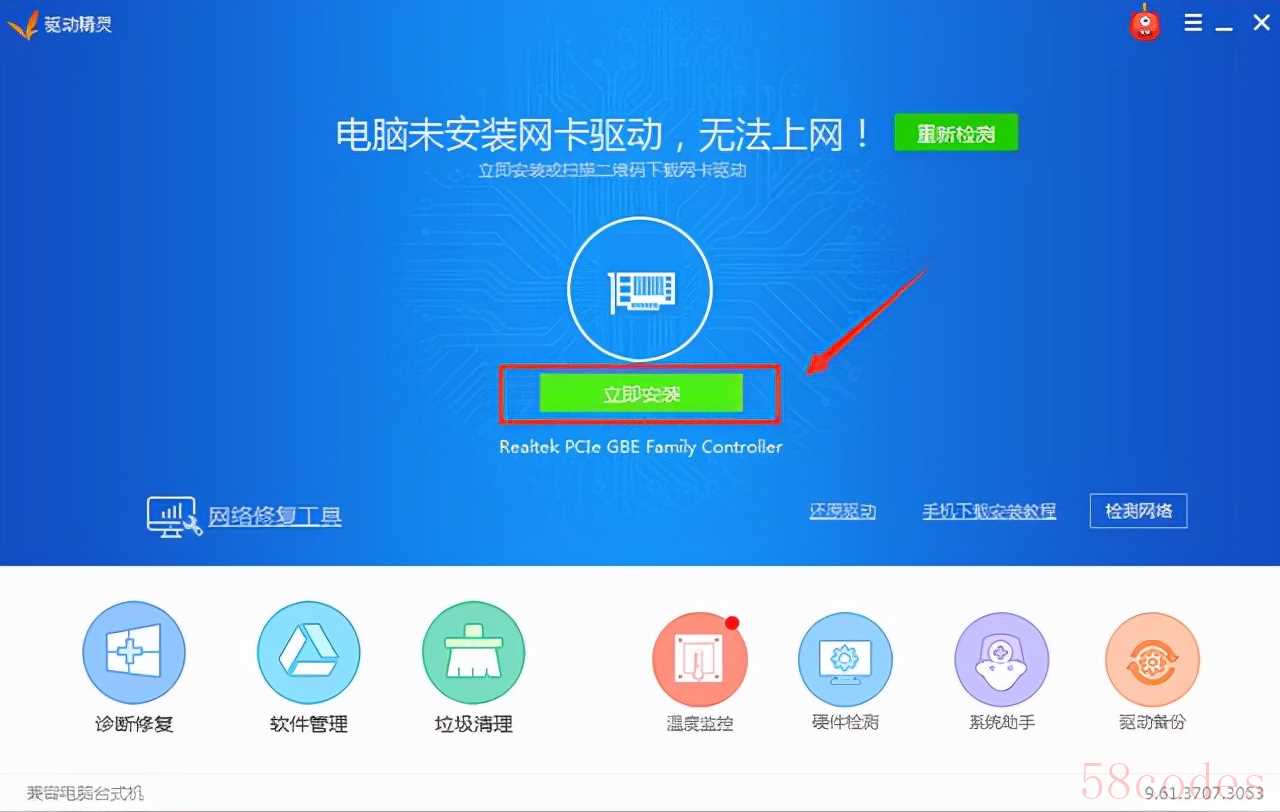
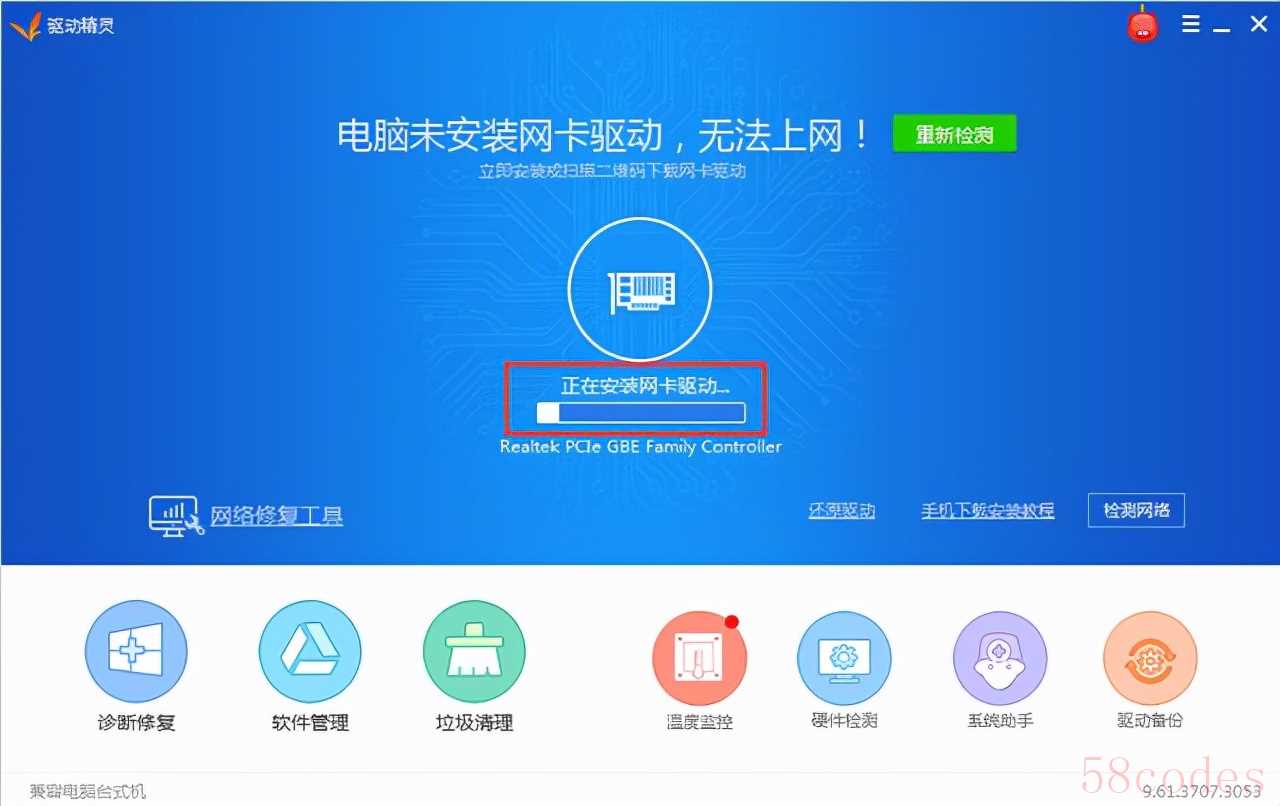
安装完成。
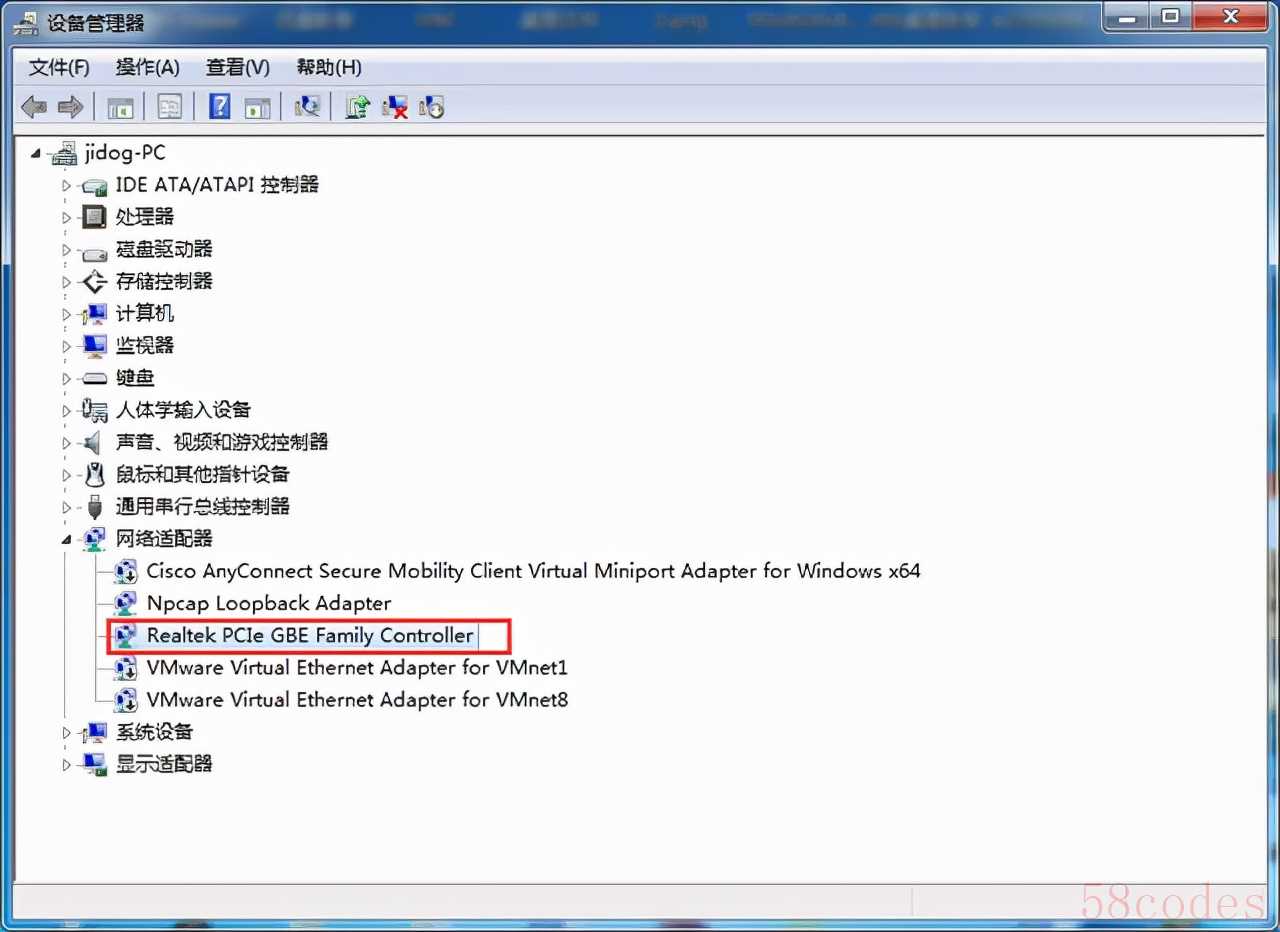
检查右下角网络图标是否正常。
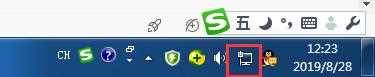
win10系统,直接在右下角网络的感叹号上右击更新网卡驱动。
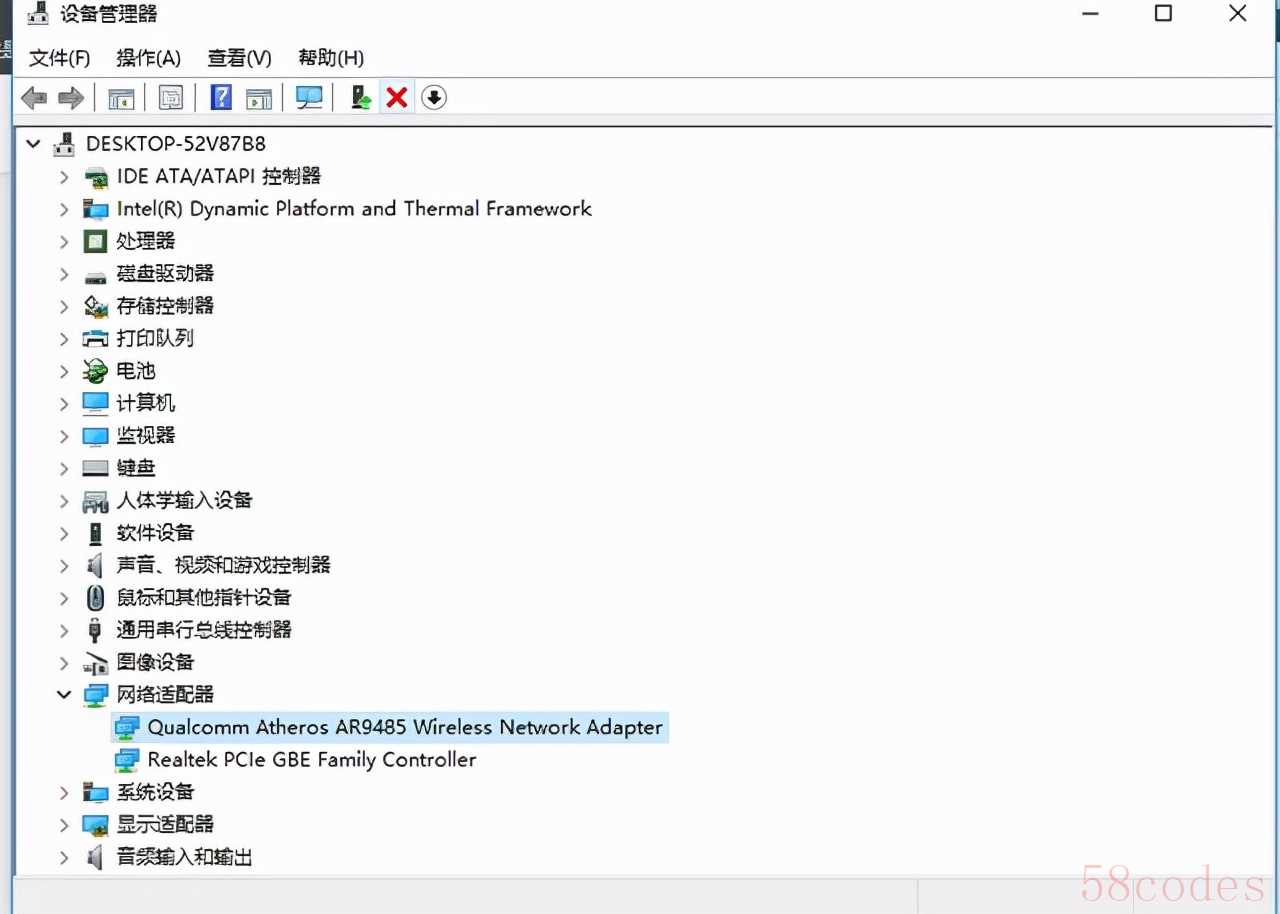
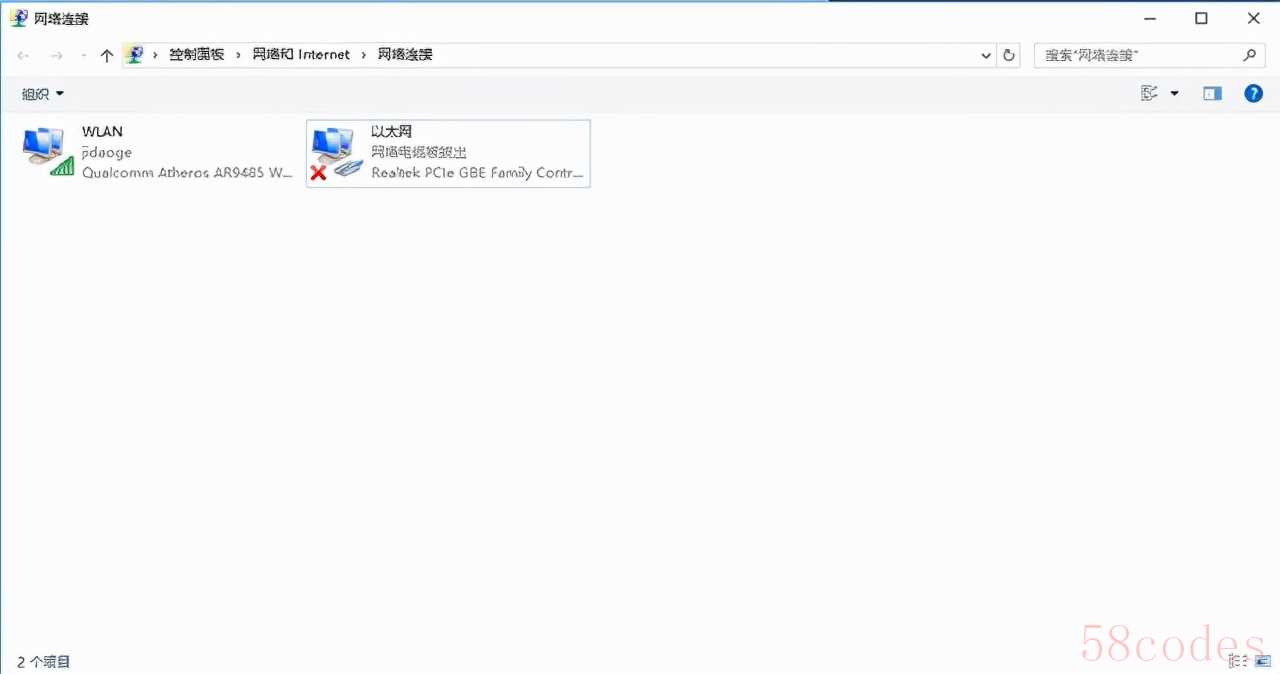
检查右下角网络图标显示是否正常。
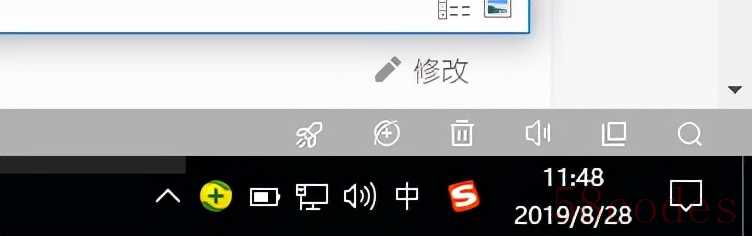

 微信扫一扫打赏
微信扫一扫打赏
 支付宝扫一扫打赏
支付宝扫一扫打赏
